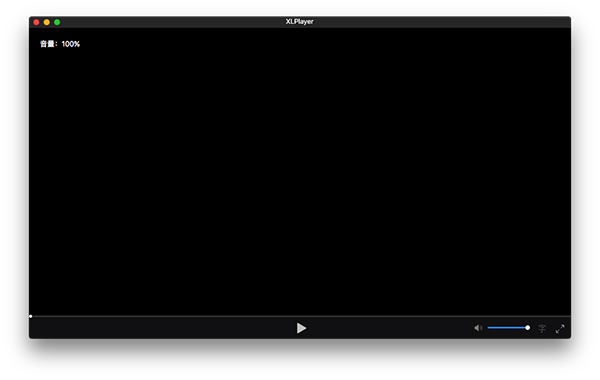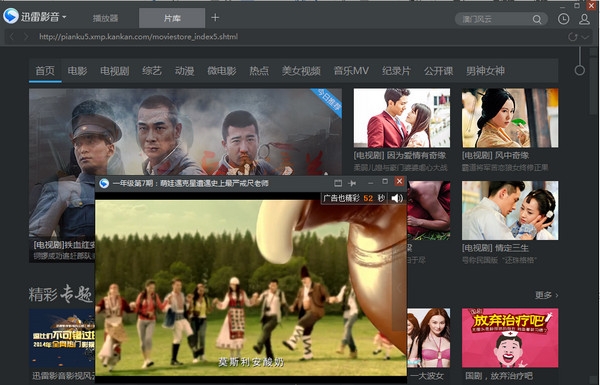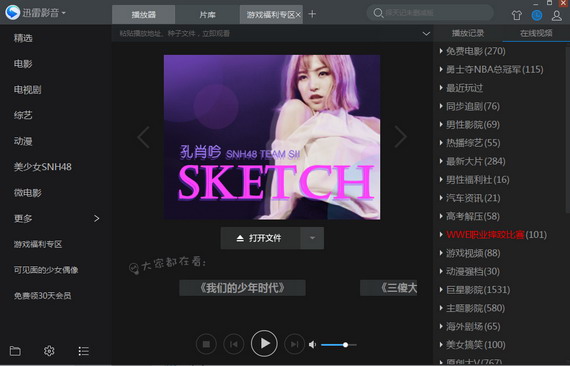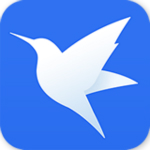- 迅雷影音mac版 v2.0.0.1234
- 大小:26.7MB
- 性质:免费软件
- 类别:影音播放
- 更新:19-01-14
没有对应的手机版,点击下载的是:迅雷影音mac版 v2.0.0.1234电脑版
迅雷影音mac版是一款非常好用的专门针对苹果系统开发的一款视频播放器,这款软件使用起来非常的简单方便,且软件中各种正版资源,等你来看~快来下载使用吧~
迅雷影音mac版特色:
xlplayer Mac版的界面非常漂亮和简洁,打开应用后,在系统界面上方的状态栏中我们可以手动调节音量大小,字幕,全屏放大等等。播放器支持的视频文件格式非常的多,目前基本主流的所有视频格式都可以支持播放。支持播放url,支持通过mac迅雷调起边下边播和本地播放,修复若干问题。
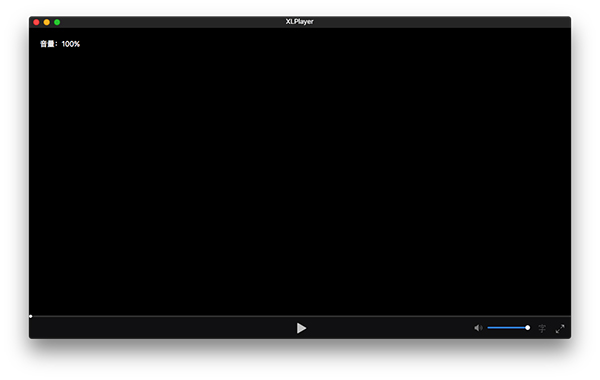
xlplayer Mac版支持主流的Mp4,Flv,MKV,RMVB,VI,TS,MOV,WMV,MPG(MPEG),3GP,VOB,WEBM,F4V格式以及迅雷独家的XV格式。
迅雷影音mac版功能:
为用户带来非常精彩的视频资源为你而来。
拥有非常丰富视频资源库想看啥在这里就可以找到。
完美支持近百种视频格式播放一点就可以看好方便。
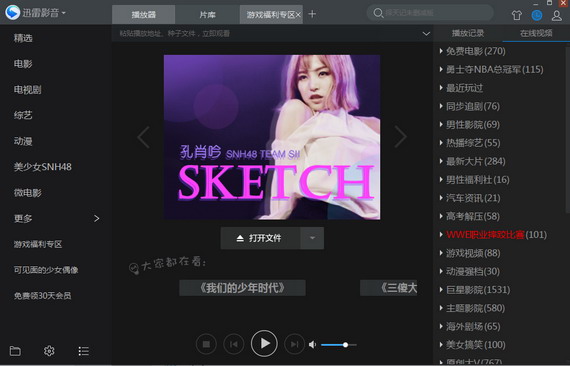
迅雷影音mac版安装:
1、首先在本站下载迅雷影音官方软件包,下载完成后得到exe安装文件,鼠标右键点击exe文件进入迅雷影音安装界面,如下图所示,安装界面很简洁,有一键安装、同意使用协议、自定义安装三个选项,用户可以先点击使用协议打开后进行阅读,阅读完成后再进行安装。
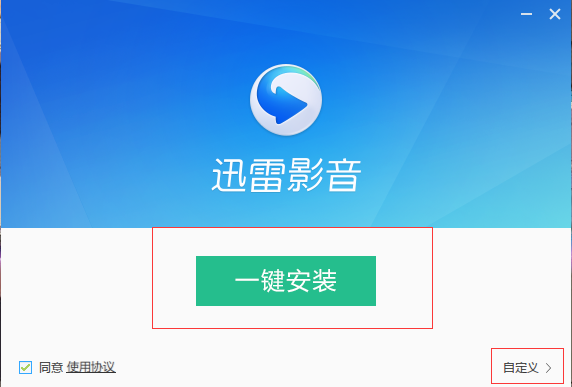
2、用户可以选择默认安装,直接点击一键安装选项,软件就会默认安装到系统C盘中,或者点击右下角的自定义安装,然后在弹出的界面中点击更改选择合适的安装目录,在下方也可以修改影片的保存目录,修改完成后点击下方的立即安装就可以了。
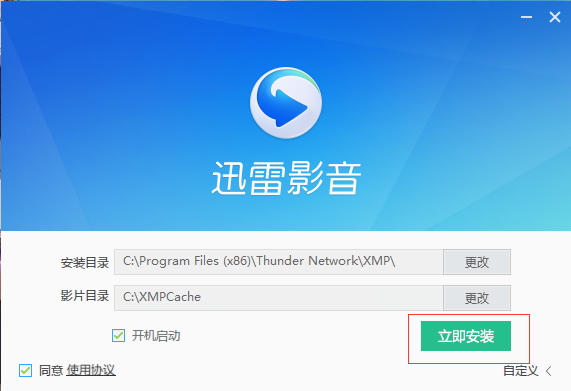
3、点击安装后,迅雷影音就开始安装了,如下图所示,用户耐心等待安装进度条完成就可以完成安装,小编亲测安装速度是很快的,用户等待一小会就可以了。
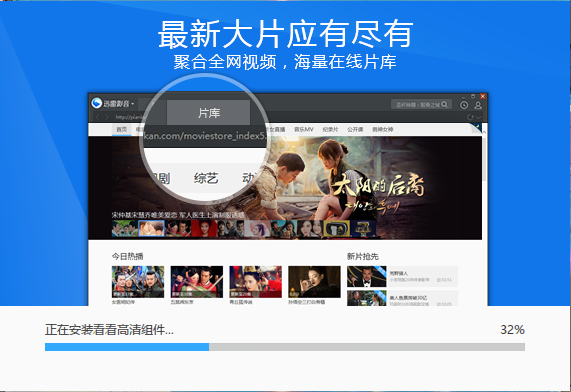
4、迅雷影音安装完成,出现下图界面时就表明软件已成功安装到用户的电脑上,在界面还有附加的任务,用户可以根据自己的需要来选择勾选,选择完成后就可以点击立即体验选项打来软件来使用了。
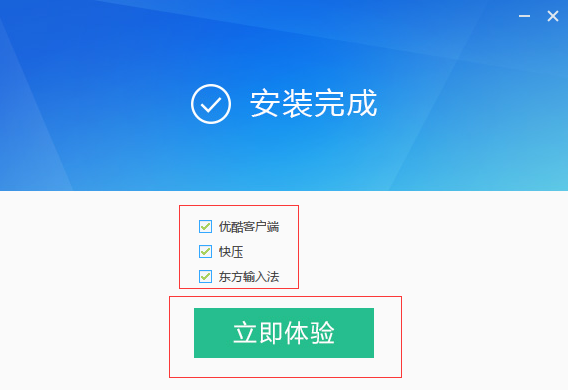
迅雷影音mac版使用:
什么是窗口分离?
A.当用播放器观看视频时,点击片库,则播放窗口自动生成小窗口分离播放器,搜片时也不影响观看视频。窗口大小可调节。
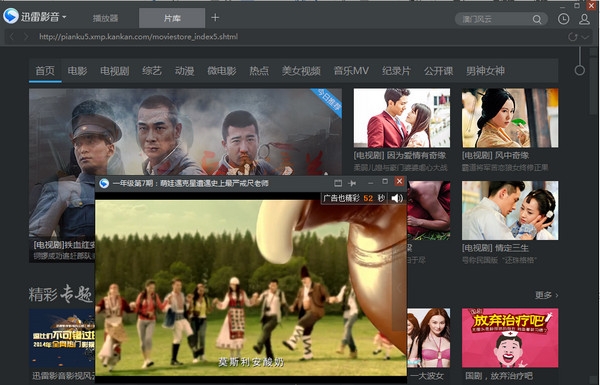
能否取消窗口分离?
A.可以取消。操作步骤:设置-播放-选择是否分离小播放窗口。
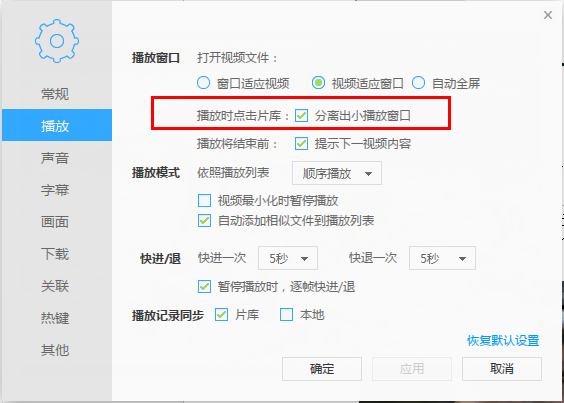
如何倍速播放?
A.很多朋友不知道在迅雷影音中如何实现慢速播放或者快速播放。
在播放中,播控条上方有两个向左和向右的按钮,如下图。
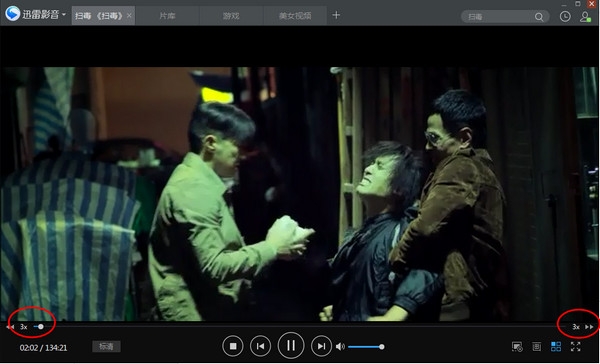
点击就可以显示变速播放(慢速或者快速)。
点击一下则1.1倍播放,点击两下1.2倍播放,如此叠加。点击按钮旁边的倍数则恢复原速。
长按该按钮不放,则可以显示快进或快退。
如何切换双语配音?
A.此项功能的前提是视频有多音轨;此外,迅雷影音暂不支持外 挂音轨。
方法一:播放过程中,右键-声音-音轨。
方法二:播控条播放效果调节按钮-声音-音轨。
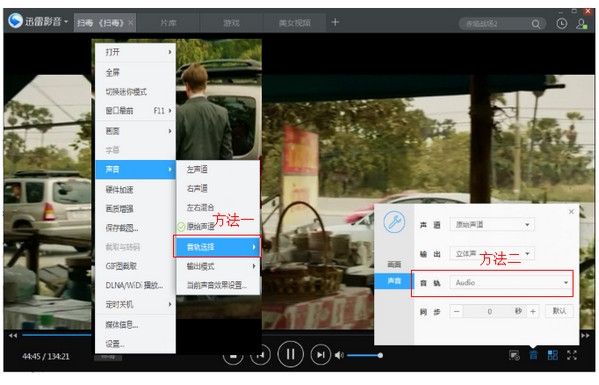
如何对在线视频进行限速?
A.打开设置面板-下载,可对速度模式进行设置。
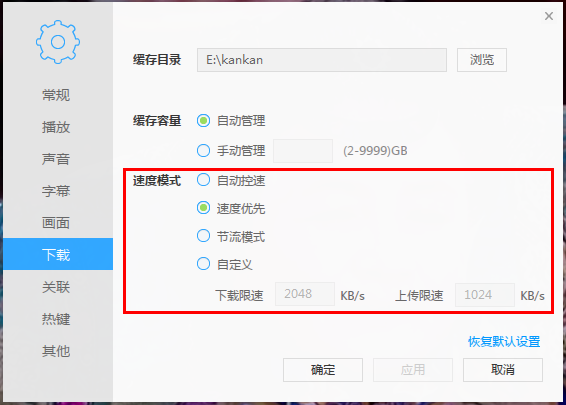
迅雷影音mac版更新内容:
1、修复以前软件bug。
2、修复小黄条挤压视频播放问题。
3、新增收藏订阅模块。